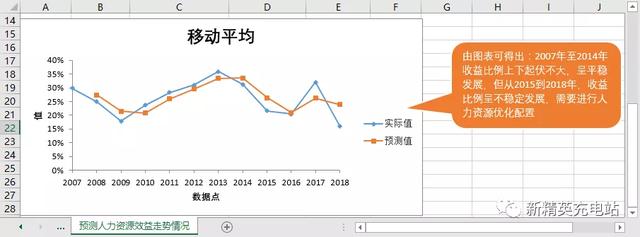什么是移动平均线?有什么用?
移动平均是Excel内置的数据分析工具,根据时间序列数据,逐项依次计算出一定数量项目的序贯平均值,从而反映长期趋势。使用移动平均线工具,您可以预测销售量、库存、人力资源效率或其他趋势。
例如,在预测人力资源效益时,可以利用Excel数据分析工具中的移动平均对一定时期内的人力资源效益进行预算扣减,从而达到预测的目的。
接下来使用移动平均线工具预测2007-2018年的人力资源效益趋势,具体操作步骤如下:
步骤01:设计表格效果。在工作簿中新建一个工作表【人力资源福利趋势预测】,设计工作表结构,在A列单元格中输入年份,输入公式[=SUMPRODUCT((YEAR(员工信息统计!$J:$J)=$A2)*1)],向下拖到B13单元格,并在其他列单元格中输入数据。效果如下图所示。
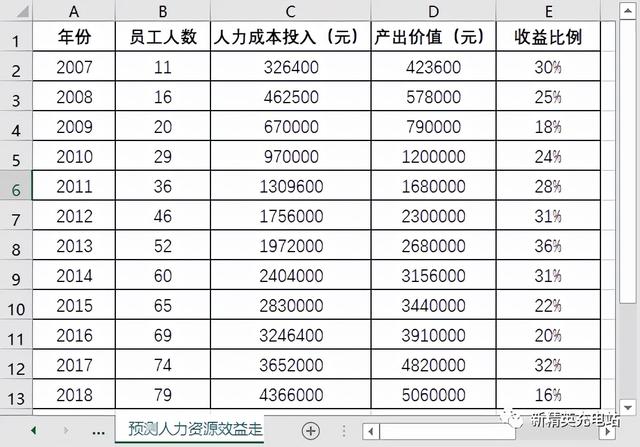
步骤02:转到外接程序。打开Excel选项对话框,在左侧选择加载项,点击Go,如下图所示。
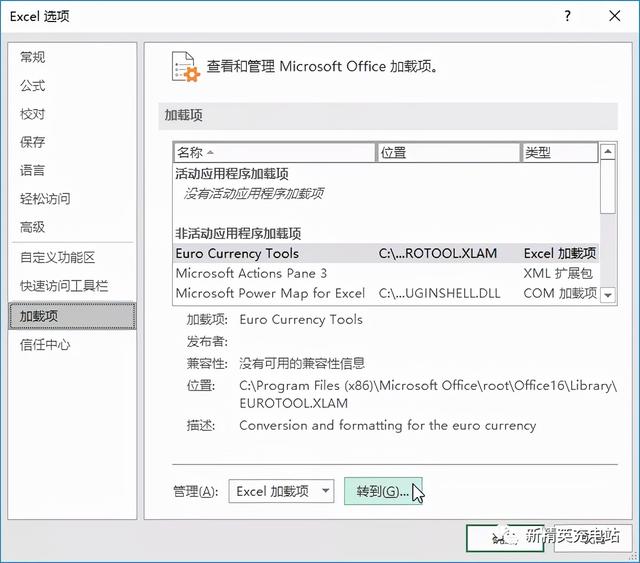

步骤03:加载数据分析工具。打开加载项对话框,选中分析工具库复选框,然后单击确定将数据分析工具添加到数据选项卡,如下图所示。
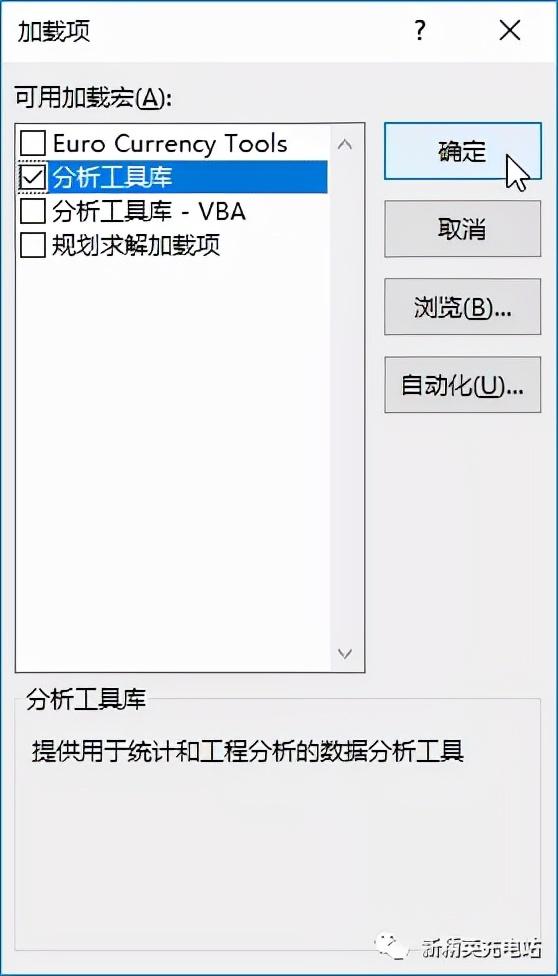
步骤04:选择数据分析工具。点击数据页签分析组中的数据分析按钮,打开数据分析对话框,选择移动平均选项,点击确定,加载移动平均函数,如下图所示。
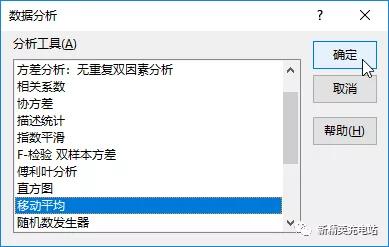
步骤05:设置移动平均线。打开[移动平均值]对话框,在[输入区]文本框中输入[$ e : $ e ]。在[interval]文本框中输入[2],在[output area]文本框中输入[$F],选择[chart output]和[standard error]复选框,然后单击[OK]按下,如下图所示。
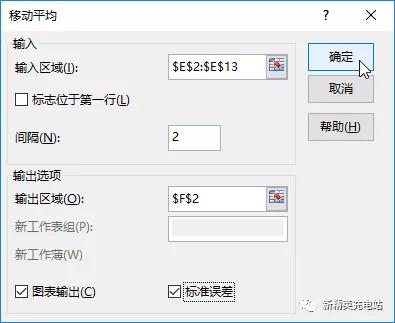
步骤06:检查移动平均预测效果。系统自动创建收益比列的移动趋势图、移动平均数(F列)和错误数(G列),效果如下图所示。
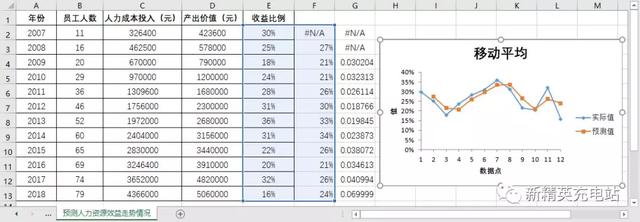
步骤07:设置轴标签。打开【选择数据源】对话框,将横轴的标签设置为[=预测人力资源效益趋势!$A:$A],点击确定,如下图所示。
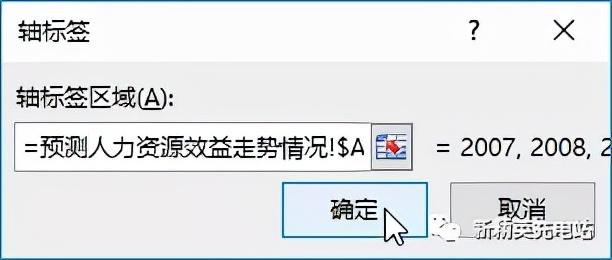
步骤08:检查图表效果。并调整移动图表,在图表右侧画一个圆角矩形标签,在里面输入从图表得出的结论,美化形状。最终效果如下图所示。